在PPT中给图片添加浅蓝映像右透视的方法
1、打开powerpoint,进入其主界面;

2、将单击此处添加标题和副标题两个输入框删除;

3、点击插入菜单,选择图片工具;

4、选中准备好的图片文件,按插入;
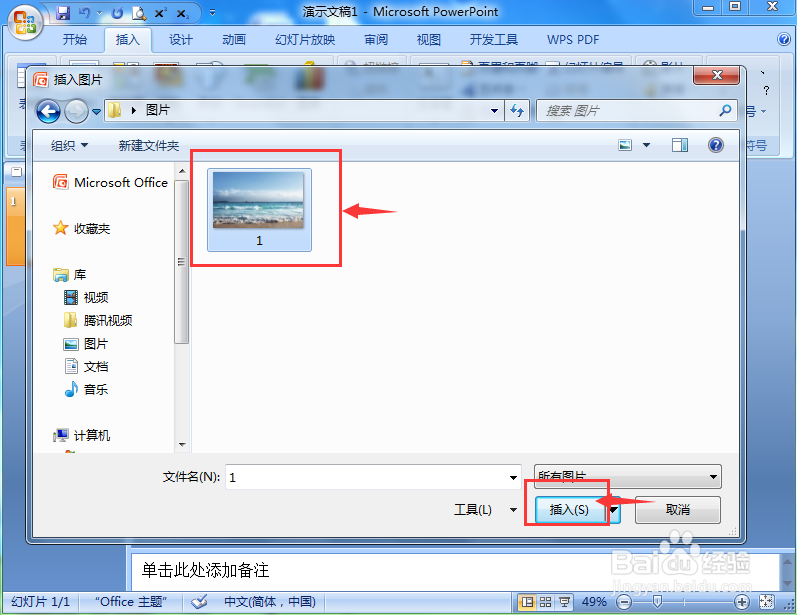
5、将图片插入到powerpoint中;

6、点击图片样式下的其他按钮;

7、打开样式库,选择映像右透视;

8、点击图片边框,选择浅蓝色;

9、我们就在powerpoint中给图片添加上了浅蓝映像右透视效果。

1、打开powerpoint,点击插入,选择图片;
2、找到并选中要插入的图片,按插入,将它添加到PPT中;
3、点击图片样式,选择映像右透视样式;
4、点击图片边框,选择浅蓝色。
声明:本网站引用、摘录或转载内容仅供网站访问者交流或参考,不代表本站立场,如存在版权或非法内容,请联系站长删除,联系邮箱:site.kefu@qq.com。
阅读量:135
阅读量:109
阅读量:166
阅读量:163
阅读量:131